"Kilitli bir iPhone'u fabrika ayarlarına sıfırlayabilir misiniz?"
Ayrıca bu sorunun cevabını da bilmek ister misiniz, bunun için iPhone'unuz kilitli ve onu sıfırlamak ve ona yeniden erişim kazanmak mı istiyorsunuz, yoksa bu iPhone'u satıp verilerinizi silmek mi istiyorsunuz, ancak ekran kilidi ve ekran kilidi tarafından engelleniyor musunuz? iPhone'unuzu sıfırlamak için Ayarlar'a giremiyor musunuz?
Endişelenme, yalnız değilsin ve işte senin için 4 yol fabrika ayarlarına sıfırlama kilitli iPhone .
- Bölüm 1: Kilitli iPhone'u Fabrika Ayarlarına Sıfırlamanın 3 Pratik Yolu
- Bölüm 2: Kilitli iPhone'u Sıfırlama hakkında 3 Faydalı İpuçları
İşte tüm yöntemlere genel bir bakış.
| Alet | Öneri | Gereksinimler | Değerlendirme |
|---|---|---|---|
| 1. Yol: PassFab iPhone Unlock | ⭐⭐⭐⭐⭐ | Sadece bir bilgisayar. | Çalıştırması kolaydır, iTunes'a, ekran parolasına ve Apple ID parolasına gerek duymaz ve iPhone'un kilidini 5 dakika içinde %100 çalışır halde açabilir. |
| 2. Yol: iCloud | ⭐⭐⭐ | Bir bilgisayar/başka bir mobil cihaz; Apple kimliği ve şifresi; iPhone'umu Bul etkin. | iCloud'u kullanmak için Apple Kimliği ve parola gerekir ve [Find My] öğesinin etkinleştirilmesi gerekir. Aksi takdirde bu yöntemi kullanamazsınız. |
| 3. Yol: iTunes | ⭐⭐⭐ | Bir bilgisayar; manuel olarak kurtarma moduna girin; iPhone düğmeleri normal olarak kullanılabilir. | iTunes'u kullanmak, kurtarma moduna girmek için karmaşık tuş işlemleri gerektirir ve iPhone'unuzda bir donanım sorunu varsa, kurtarma modunda veya Apple logosu ekranında takılı kalması muhtemeldir. |
Bölüm 1: Kilitli iPhone'u Fabrika Ayarlarına Sıfırlamanın 3 Pratik Yolu
1. Yol: PassFab iPhone Unlock ile Kilitli iPhone'u Fabrika Ayarlarına Sıfırlama
Kilitli bir iPhone'u iTunes ve Apple Kimliği olmadan fabrika ayarlarına sıfırlamak istiyorsanız, PassFab iPhone Unlock en iyi seçiminizdir. Bu, iPhone kullanıcılarının kilitli/devre dışı bırakılmış iPhone'u fabrika ayarlarına sıfırlaması/kilit ekranının kilidini açması/ekran süresi parolasını kaldırması/MDM'yi atlaması için özel olarak tasarlanmış bir yazılımdır. Sorununuzu %100 çözebilecek gerçekten güçlü bir yazılımdır.
Ana Özellikler:
1. Fabrika ayarlarına sıfırlama iPhone'u iTunes'a ihtiyaç duymadan kilitleyin.
2. Apple kimliğine ve parolaya gerek kalmadan iPhone'u sıfırlayın.
3. Karmaşık tuş işlemi yok.
4. Başka sorunlara neden olmaz.
PassFab iPhone Unlock ile fabrika ayarlarına sıfırlama kilitli iPhone'un video eğitimi
PassFab iPhone Unlock ile kilitli iPhone'u sıfırlamanın metin kılavuzu
Adım 1: Bu yazılımı Windows veya Mac bilgisayarınıza indirin, kurun ve başlatın. İşleminize başlamak için "Başlat" a tıklayın.

"İleri" ye tıklayın ve iPhone'unuzu USB ile bilgisayara bağlayın.

Adım 2: iPhone'u sıfırlamadan önce eşleşen üretici yazılımını indirin. Sadece biraz zaman alır.
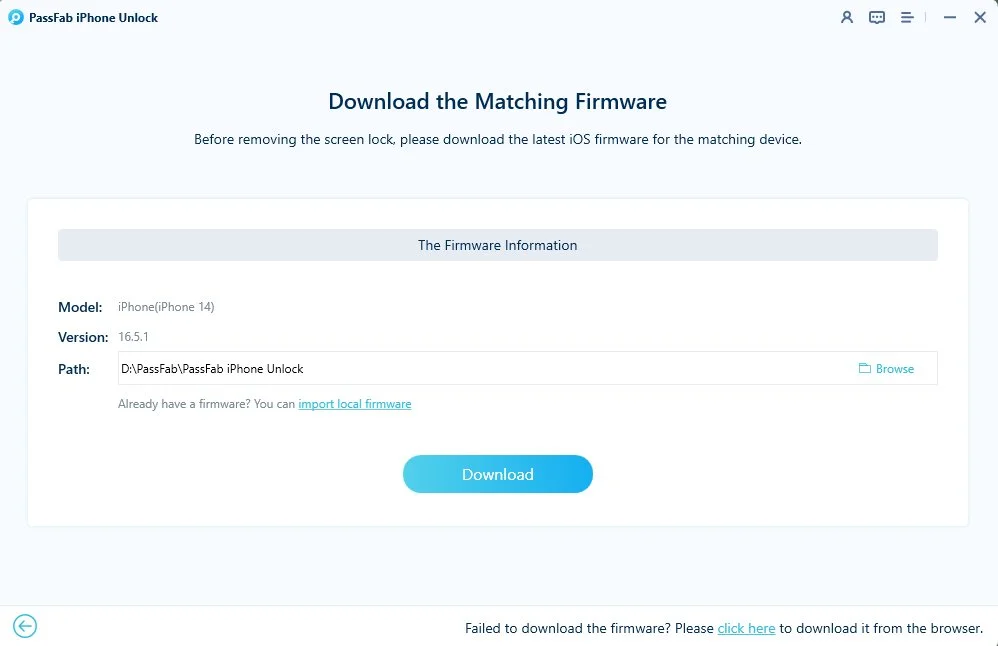
Adım 3: Firmare başarıyla indirildikten sonra iPhone'u silmek için "Kaldırmayı Başlat" düğmesine tıklayın.

Adım 4: Bir dakika bekleyin, ardından iPhone'unuz başarıyla fabrika ayarlarına sıfırlanacaktır.

2. Yol: Kilitli iPhone'u iCloud ile Silin
Kilitli iPhone'u fabrika ayarlarına sıfırlamak için kullanabileceğiniz ikinci yol, kilitli iPhone'a bağlı Apple Kimliğini ve parolasını bildiğiniz ve iPhone'da [Find My] etkinleştirilmiş olan iCloud'dur. Bu yöntemi kullanırsanız, iPhone'u bilgisayar olmadan fabrika ayarlarına sıfırlamak için başka bir mobil cihaz kullanabilirsiniz. Ancak Apple ID şifresini bilmiyorsanız maalesef bu yöntemi kullanamazsınız.
İCloud kullanılarak kilitlendiğinde iPhone'u nasıl sıfırlayacağınız aşağıda açıklanmıştır:
- Aramak iCloud.com tarayıcınızda veya başka bir cihazda ve Apple Kimliğinizle giriş yapın.
Listeden "iPhone Bul" u seçin.

- Ardından "Tüm Cihazlar"ı tıklayın ve kilitli iPhone'u bulun.
3 seçenekten "iPhone'u Sil"i seçin.

"Sil" e tıklayın ve onaylamak için Apple Kimliği şifresini tekrar girin.


Yol 3: iTunes'u Kullanarak iPhone'u Fabrika Ayarlarına Geri Yükleyin
iTunes, kilitli iPhone'u fabrika ayarlarına döndürmek için kullanabileceğiniz üçüncü yoldur. Ancak bu yöntemi kullanmak istiyorsanız iPhone'u kurtarma moduna geçirmeniz gerekir. Bu nedenle, kurtarma moduna başarılı bir şekilde girebilmek için iPhone'unuzun düğmelerinin normal şekilde kullanıldığından ve herhangi bir donanım sorunu olmadığından emin olmanız gerekir. Aksi takdirde telefonunuz kurtarma modunda veya Apple logo ekranında takılabilir.
İşte iTunes ile iPhone'u fabrika ayarlarına nasıl geri yükleyeceğiniz:
1. iPhone'u kurtarma moduna alın.
- iPhone 8 veya daha yeni bir model kullanıyorsanız, "Yan" düğmesine ve Ses düğmelerinden birine basmanız ve Kapat ekranını gördüğünüzde bunları bırakmanız gerekir. iPhone'unuzu kapatın, ardından iPhone'u bilgisayara bağlamak ve kurtarma moduna girmek için "Yan" düğmesini basılı tutun.
- iPhone 7/7 Plus kullanıyorsanız, Kapat ekranını görene kadar "Yan" düğmesini basılı tutmalısınız. Ardından iPhone'unuzu kapatın ve cihazı bilgisayara bağlamak ve kurtarma moduna girmek için "Sesi Kısma" düğmesine basın.
iPhone 6s veya daha eski bir model kullanıyorsanız, Kapat ekranına girene kadar "Yan" düğmesini basılı tutabilirsiniz. iPhone'unuzu kapatın, ardından cihazı bilgisayara bağlamak ve kurtarma moduna girmek için "Ana Sayfa" düğmesini basılı tutun.

2. Kilitli olan iPhone'unuzu fabrika ayarlarına sıfırlamak için "Geri Yükle"ye tıklayın.

Bölüm 2: Kilitli iPhone'u Sıfırlama hakkında 3 Faydalı İpuçları
1. "Fabrika ayarlarına sıfırlanan" bir iphone'da hala bir etkinleştirme kilidi olabilir mi?
Bu duruma bağlıdır. iPhone'unuzda [Find My] özelliğini açtıysanız, fabrika ayarlarına sıfırladıktan sonra etkinleştirme kilidiyle de karşılaşabilirsiniz. Açmadıysanız, iPhone sıfırlandıktan sonra bir etkinleştirme kilidine sahip olmaz. Ancak, kilitli/devre dışı bırakılmış iPhone'unuzu fabrika ayarlarına sıfırladıktan sonra etkinleştirme kilidiyle karşılaşırsanız, PassFab Activation Unlock dakikalar içinde etkinleştirme kilidini kaldırmanıza yardımcı olmak için.
2. Ekran süresi parolam varsa iPhone'umu nasıl fabrika ayarlarına sıfırlarım?
Ekran süresi şifresini ayarladığınızda, tüm içeriği ve ayarları silmek istediğinizde şifreyi girmeniz gerekir. Unuttuysanız, ekran süresi parolasını veri kaybı olmadan kaldırmak için PassFab iPhone Unlock'ı da kullanabilirsiniz. Yazılımı indirmeniz ve "ekran süresi parolasını kaldır"ı seçmeniz ve ardından başarıyla kaldırmak için ekrandaki düğmeleri izlemeniz yeterlidir.
3. Ayarlarda iPhone nasıl sıfırlanır?
Ayarlar > Genel > Sıfırla > Tüm İçeriği ve Ayarları Sil > Şimdi Sil > Ekran parolasını girin > "iPhone'u Sil"e iki kez tıklayın > Onaylamak için Apple Kimliği parolasını girin ve "Sil"e dokunun.
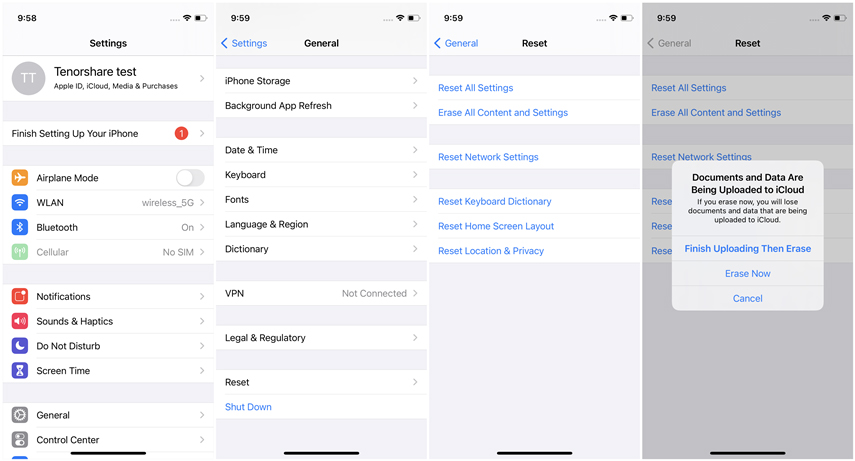
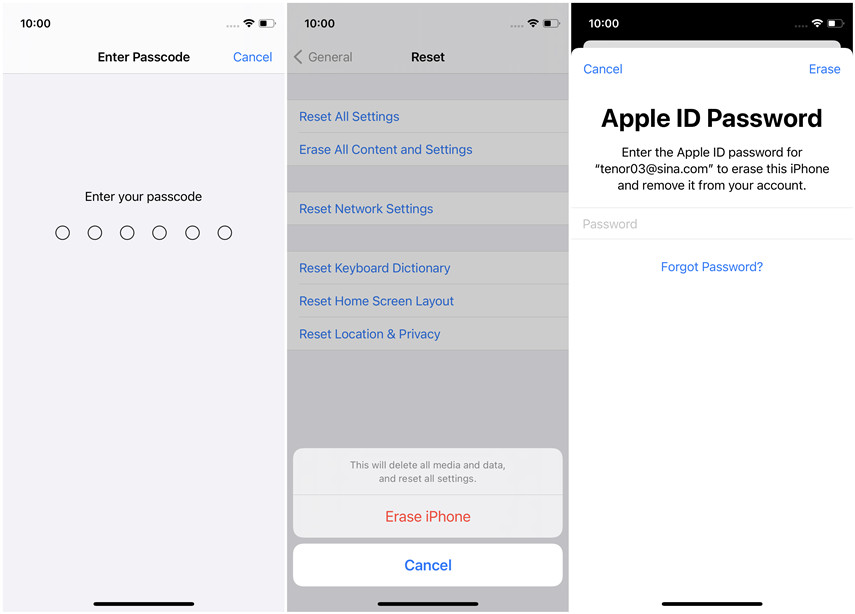
Son sözler
hakkında kapsamlı bir araştırma ile fabrika ayarlarına sıfırlama kilitli iPhone , yukarıdaki üç kolay yöntemi sonuçlandırıyoruz. İhtiyaçlarınız için en iyi olanı seçebilirsiniz. Ancak iPhone'unuzu daha hızlı ve verimli bir şekilde fabrika ayarlarına sıfırlamak istiyorsanız, PassFab iPhone Unlock . Birkaç tıklamayla size birden fazla strateji verebilir. Yardımcı aracı indirmek için beklemeyin!





